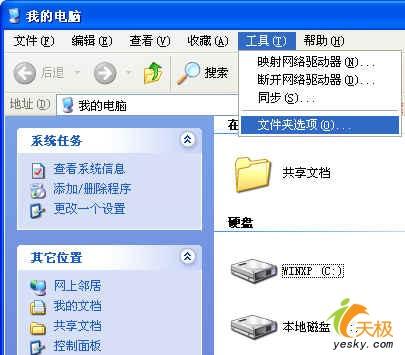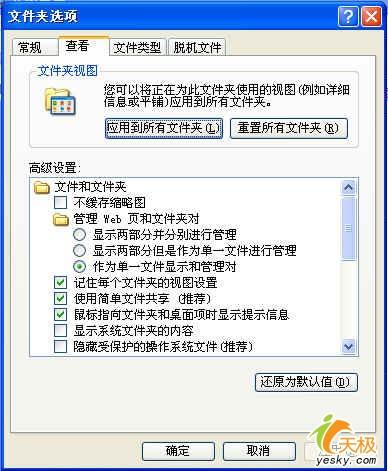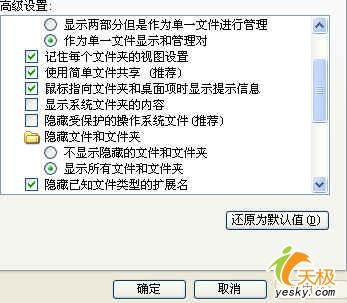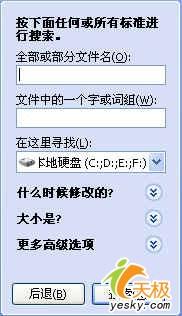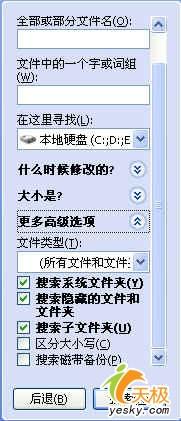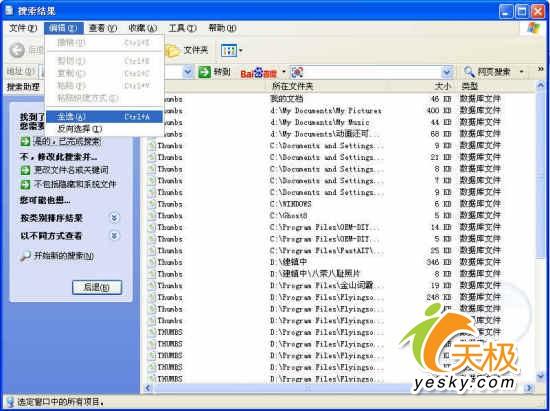|
Thumbs.db是Windows XP下的一个文件,不是病毒,而是一个缩略图数据库文件,它一般存在于有图片文件的文件夹中,而且其体积随着文件夹中图片文件数量的增加而增大。Thumbs.db可以为资源管理器提供缓存功能,通过这个文件可以不用打开文件本身而直接预览相应图片的内容,从而加快预览图片速度,对系统没有任何害处。 如果你不希望每个有图片的文件夹中都存在一个Thumbs.db文件,可以在任意打开的一个窗口(如在桌面上双击“我的电脑”打开我的电脑窗口)(如图1),单击菜单栏的“工具”→“文件夹选项”打开“文件夹选项”窗口,单击“查看”选项卡(如图2),单击一下“不缓存缩略图”前的方框,在“不缓存缩略图”前的方框中打上“√”,最后再单击“确定”按钮就可以了。
经过这样设置,以后所有的新文件夹中将不会自动生成“Thumbs.db”文件了,但原来已经生成的诸多“Thumbs.db”文件会照样存在,必须手工将其删除。其实我们可以利用“搜索”工具,一次性将所有的“Thumbs.db”删除。 1.在图2“文件夹选项”窗口中的“查看”选项卡中,稍微向下拖动右侧的滚动条(如图3),去掉“隐藏受保护的操作系统文件”前面的勾,再选择“显示所有文件和文件夹”(也就是单击一下其前面的圆圈,圆点就点到它前面的圆圈内了,其实你如果没有设置“显示所有文件和文件夹”且去掉“隐藏受保护的操作系统文件”前面的勾,“Thumbs.db”这个文件你是无法看到的),最后单击“确定”退出。
2.在桌面右键单击“我的电脑”,左键单击“搜索”,打开搜索结果窗口(如图4),单击“所有文件和文件夹项”后(如图5),在“全部或部分文件名:”下输入Thumbs.db(注意:字母可以不分大小写,但不能错,中间的“点”不能丢);“在这里寻找”选择本地硬盘(C:;D:;E:;……),也就是把所有硬盘都选上;再单击“更多高级选项”后的“半个坚向书名号”按钮,把“搜索系统文件夹”、“搜索隐藏的文件和文件夹”、“搜索子文件夹”这三项勾选上(如图6);最后单击“搜索”按钮。
3.搜索完成后,单击“搜索结果”窗口菜单栏的“编辑”→“全选”(也就是把所有搜到的“Thumbs.db”文件都选上,也可以在窗口右侧,按住左键拖选或使用键盘:先用按住一个Ctrl键,再按一下字母A键,最后再把Ctrl键放开)(如图7),再单击菜单栏的“文件”→“删除”(也可以把鼠标指针对准任意一个“Thumbs.db”文件,右键单击,左键单击“删除”)。
4.再次打开“文件夹选项”窗口(也就是图2画面),单击“还原为默认值”按钮,这样做的目的是把前面操作中去掉的“隐藏受保护的操作系统文件”的勾再勾上,把选择“显示所有文件和文件夹”前的点恢复到“不显示隐藏的文件和文件夹”上,因为这是系统默认的状态,以便我们今后一旦发生误操作而把显示的系统文件或其它重要文件删掉。 |